最终效果

1、首先把整个车子大形全部用形状色块勾勒出来。

2、开始刻画汽车前部,设置图层样式,根据光线方向调节渐变。

3、同样原理,刻画车后身和反光镜等车身细节。

4、接下来绘制进气口和格栅。




5、绘制车玻璃,玻璃高光部分用形状勾画,置于玻璃图层之上。然后用画笔大概画出车内结构的明暗关系。

6、接着开始绘制车轮胎,一样样零件画好组合在一起。

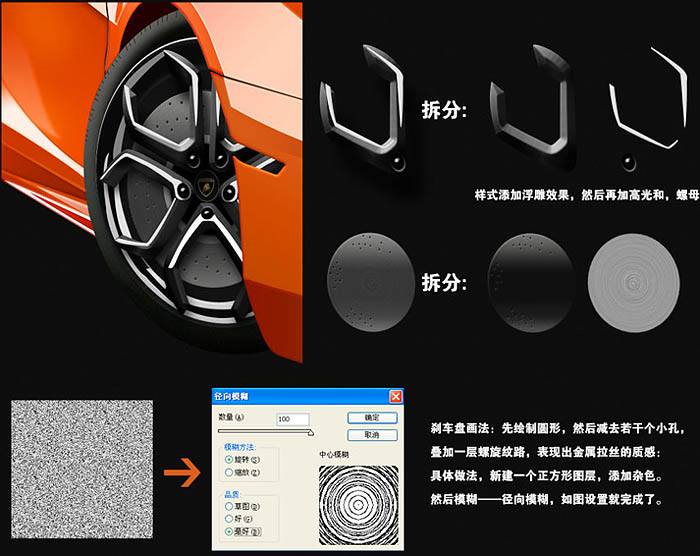
7、然后绘制车灯,按住形状添加发光样式,在滤色模式叠加一个灯光光效。

8、最后完善汽车细节。给汽车配个展示背景,把车子放进去。
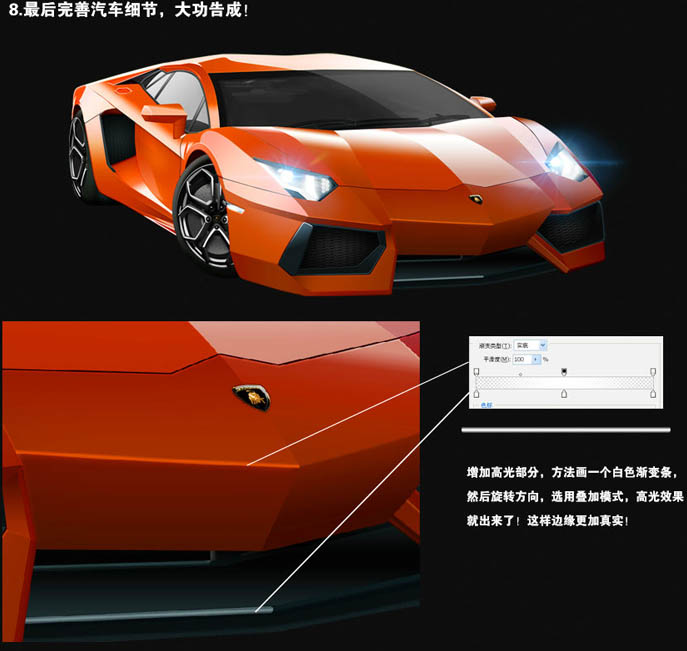

9、复制一层汽车,用变形工具,模拟阴影的位置,下一步高斯模糊。

10、高斯模糊后,降低透明度,再添加图层蒙版,把多余的阴影抹掉。

11、再用路径工具勾选黑色阴影路径,羽化路径填充黑色。

12、最后加上标志,完成。

还没人评论,快来抢沙发~